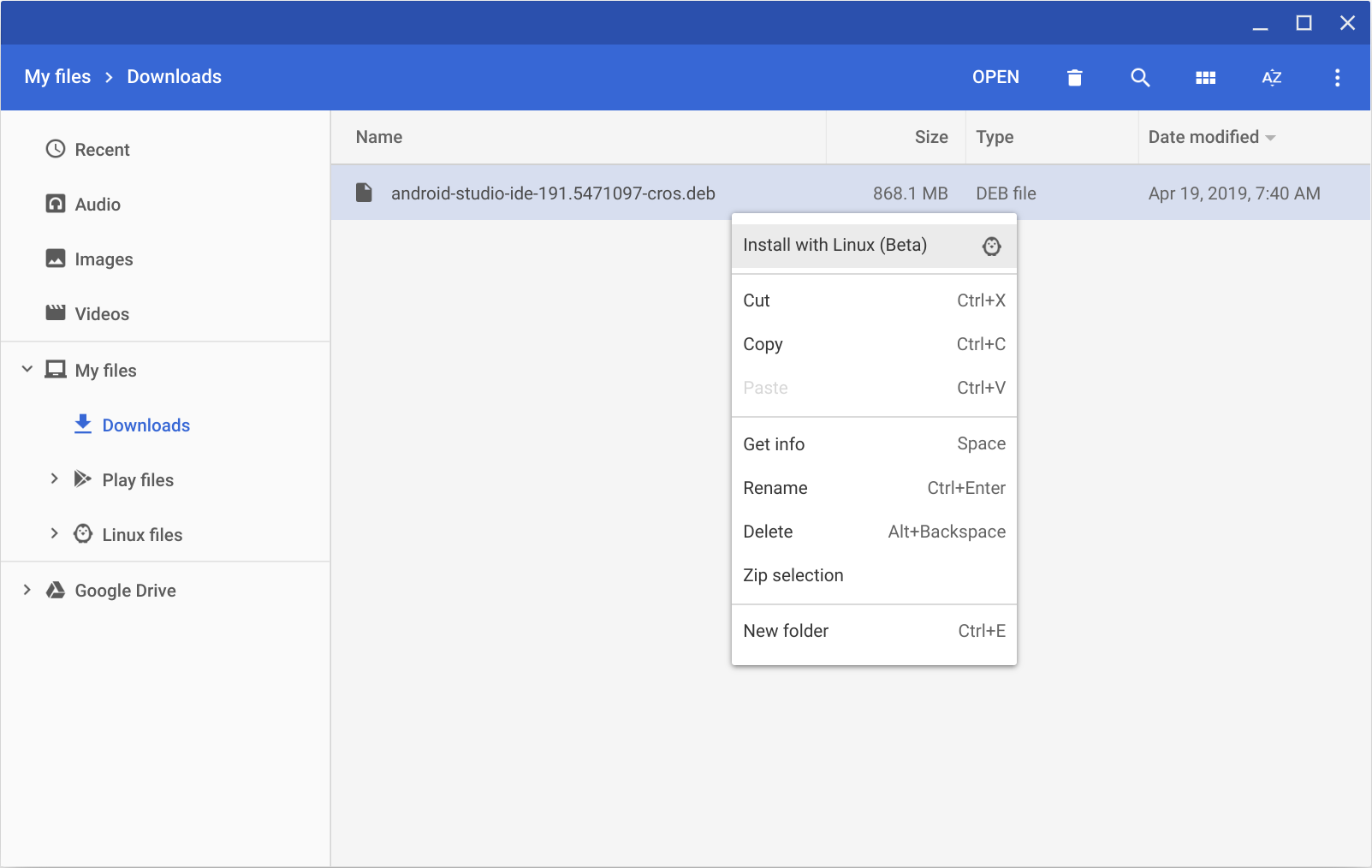A configuração do Android Studio pode ser feita com apenas alguns cliques.
Primeiro, verifique se você fez o download da versão mais recente do Android Studio.
Para instalar o Android Studio no Windows, faça o seguinte:
-
Se você fez o download de um arquivo
.exe(recomendado), clique nele duas vezes para iniciá-lo.Se você fez o download de um arquivo
.zip, descompacte o ZIP, copie a pasta android-studio para a pasta Arquivos de Programas, abra a pasta android-studio > bin e executestudio64.exe(para máquinas de 64 bits) oustudio.exe(para máquinas de 32 bits). -
Siga as etapas do assistente de configuração no Android Studio e instale todos os pacotes do SDK recomendados.
O vídeo a seguir mostra cada etapa do procedimento de configuração ao usar o download do .exe recomendado.
https://developer.android.com/studio/videos/studio-install-windows.mp4
Para instalar o Android Studio no Mac, faça o seguinte:
- Execute o arquivo DMG do Android Studio.
- Arraste e solte o Android Studio na pasta Aplicativos e depois execute-o.
- Selecione se você quer ou não importar as configurações anteriores do Android Studio e clique em OK.
- O assistente de configuração do Android Studio orientará você durante o restante do processo, o que inclui o download dos componentes do SDK do Android que são necessários para o desenvolvimento.
O vídeo a seguir mostra todas as etapas do procedimento de configuração recomendado.
https://developer.android.com/studio/videos/studio-install-mac.mp4?hl=pt-br
O Android Studio informará a disponibilidade de novas ferramentas e outras APIs por uma janela pop-up. Além disso, você pode conferir se há atualizações clicando em Android Studio > Check for Updates.
Observação: se você usa o Android Studio no macOS Mojave ou em uma versão mais recente, talvez receba uma solicitação para permitir que o ambiente de desenvolvimento integrado acesse sua agenda, seus contatos ou suas fotos. Essa solicitação é gerada por novos mecanismos de proteção de privacidade para aplicativos que acessam arquivos no diretório principal. Portanto, se o projeto incluir arquivos e bibliotecas no diretório principal e você receber essa solicitação, selecione Não permitir.
Para instalar o Android Studio no Linux, faça o seguinte:
-
Descompacte o arquivo
.ziptransferido por download em um local apropriado para seus aplicativos, como/usr/local/para seu perfil de usuário ou/opt/para usuários compartilhados.Se você estiver usando uma versão de 64 bits do Linux, primeiro instale as bibliotecas necessárias para máquinas de 64 bits.
-
Para iniciar o Android Studio, abra um terminal, navegue até o diretório
android-studio/bin/e executestudio.sh. -
Selecione se você quer ou não importar as configurações anteriores do Android Studio e clique em OK.
-
O assistente de configuração do Android Studio orientará você durante o restante do processo, o que inclui o download dos componentes do SDK do Android que são necessários para o desenvolvimento.
Dica: para disponibilizar o Android Studio na sua lista de aplicativos, selecione Tools > Create Desktop Entry na barra de menus do Android Studio.
Se você estiver executando uma versão do Ubuntu de 64 bits, será necessário instalar algumas bibliotecas de 32 bits com o seguinte comando:
sudo apt-get install libc6:i386 libncurses5:i386 libstdc++6:i386 lib32z1 libbz2-1.0:i386Se você estiver executando o Fedora de 64 bits, o comando será:
sudo yum install zlib.i686 ncurses-libs.i686 bzip2-libs.i686O vídeo a seguir mostra todas as etapas do procedimento de configuração recomendado.
https://developer.android.com/studio/videos/studio-install-linux.mp4?hl=pt-br
O Android Studio informará a disponibilidade de novas ferramentas e outras APIs por uma janela pop-up. Além disso, você pode conferir se há atualizações clicando em Help > Check for Update.
Siga estas etapas para instalar o Android Studio no Chrome OS:
-
Instale o Linux para Chrome OS, se ainda não tiver feito isso.
-
Abra o app Arquivos e localize o pacote DEB na pasta Downloads, em Meus arquivos.
-
Com o botão direito do mouse, clique no pacote DEB e selecione Instalar com o Linux (Beta).
- Se você já instalou o Android Studio antes, selecione se quer importar as configurações anteriores dele e clique em OK.
-
O assistente de configuração do Android Studio orientará você durante o restante do processo, o que inclui o download dos componentes do SDK do Android que são necessários para o desenvolvimento.
-
Após a conclusão da instalação, inicie o Android Studio pelo acesso rápido ou pelo terminal do Chrome OS Linux executando
studio.shno diretório de instalação padrão:/opt/android-studio/bin/studio.sh
O Android Studio informará a disponibilidade de novas ferramentas e outras APIs por uma janela pop-up. Além disso, você pode conferir se há atualizações clicando em Help > Check for Update.